All About Ultrawide Monitors, der neueste Trend in Sachen Gaming und Produktivität

Sie haben wahrscheinlich schon Kollegen oder Freunde mit einem Multi-Screen-Setup gesehen. Diese Monitor-Layouts können eine Vielzahl von Informationen gleichzeitig anzeigen, sind jedoch schwierig einzurichten und belassen hässliche Blenden in den Zwischenräumen zwischen den einzelnen Bildschirmen.
Um dieses Problem zu lösen, haben Hersteller begonnen, "ultrawide" -Monitore zu veröffentlichen, die das traditionelle 16: 9-Seitenverhältnis für ein schlankeres (und manche meinen, gemeiner) 21: 9 zu vermeiden. Sprechen Sie mit extremen Besitzern und sie werden Ihnen sagen, dass die Monitore Sie tagsüber produktiver und nachts zu einem besseren Spieler machen können, aber ist der ganze Hype tatsächlich wahr? Und wenn ja, ist ein extrem breiter Monitor eine gute Investition für Ihr Setup?
Was sind Ultrawide Monitore??
Ultrawide-Monitore sind eine neuere Bildschirmklasse, die sich in den letzten zwei Jahren auf dem Display-Markt etabliert hat und die Aufdeckung von Dual- / Tri-Screen-Layouts ermöglicht.
Der Hauptunterschied zwischen einem Ultra-Wide-Monitor und einem Standardmonitor ist - Sie haben es erraten - die Größe und Form des Monitors. Ultrawide-Monitore haben insbesondere ein anderes Seitenverhältnis. Während ein herkömmlicher Flachbildschirm fast immer in einem Seitenverhältnis von 16: 9 (Breiten- / Höhenmessung oder 1,77: 1) angezeigt wird, strecken ultrawide Monitore die horizontale Neigung auf 64: 27 (2,37: 1). . Wenn Sie sich für einen ultrawide Monitor entscheiden, werden Sie die häufig als "21: 9" bezeichnete Zahl sehen. Dies ist jedoch nur ein Marketingbegriff, der sich durchgesetzt hat, als Hersteller die Ähnlichkeit von "16: 9" und "21: 9" bemerkten. wäre für die Verbraucher einfacher zu verstehen.
Mit anderen Worten… sie sind wirklich sehr breit.

Ultrawide-Monitore werden je nach Bildschirmgröße mit 2560 × 1080 oder 3440 × 1440 Pixeln angezeigt. Eine höhere Pixeldichte bedeutet, dass Sie mehr Programme, Apps, Videos oder Spiele auf demselben Desktop installieren können, ohne ständig zwischen ihnen zu wechseln.
Befürworter von ultrawide Monitoren behaupten, durch das Zusammenpressen des Seitenverhältnisses auf 2,37: 1 erhalten Benutzer mehr Platz für Multitasking mit nebeneinander liegenden Fenstern, ein tieferes Eintauchen in das Spielgefühl und ein filmischeres Kinoerlebnis, das sich kaum von dem unterscheiden lässt Sie würden im Theater sehen.
Was ist vor dem Kauf zu beachten?
So schön sich das alles anhört, es gibt immer noch Vor- und Nachteile für ein extrem breites Setup. Hier ist, was Sie vor dem Sprung beachten sollten.
Wofür werden Sie es verwenden??
Wenn Sie von zu Hause aus arbeiten oder planen, einen Monitor für Ihren Schreibtisch im Büro zu kaufen, kann eine Ultrawide eine Überlegung wert sein. Die hinzugefügte Bildschirmfläche ist hilfreich, wenn mehrere Projekte oder Messaging-Apps gleichzeitig geöffnet sind. Sie können also ein Fenster eingeben, während Sie in einem anderen Video chatten, ohne zu blinzeln, um zu sehen, wer sich am anderen Ende der Zeile befindet.
Natürlich können Sie dies auch mit mehreren normalen Monitoren tun. In der Tat bevorzugen einige mehrere Monitore, da Sie integrierte Teiler zwischen den Arbeitsbereichen haben, die die Unterteilung Ihrer Fenster erleichtern können. Auch wenn Ultrawide-Monitore mehr Bildschirmfläche bieten als ein einzelner Monitor, übertreffen sie in der Regel nicht die Eigenschaften von zwei Monitoren. (Ein 1080p-Monitor mit extremer Breite ist 2560 × 1080, aber zwei standardmäßige 1080p-Monitore summieren sich beispielsweise auf 3840 × 1080.)

Wenn es um Spiele geht, bieten ultrawide Monitore ein riesiges, schönes Sichtfeld ohne Blenden in der Mitte, wie Sie es von zwei Monitoren bekommen. Ultrawides verschafft Ihnen einen Wettbewerbsvorteil in Spielen wie League of Legends oder Rocket League, in der Sie mehr von Ihrem Schlachtfeld in Ihrem Umfeld sehen können, wenn Sie Ihren Gegner erkennen können, bevor er Sie entdeckt. Flugsimulationen und Rennspiele sehen auch im Ultrawide-Bereich unglaublich aus, insbesondere bei Modellen mit gebogenem Bildschirm für ein intensiveres Spielgefühl.
Während Ego-Shooter in 2.37: 1 besser aussehen, können ohne eine anpassbare Benutzeroberfläche wichtige HUD-Elemente wie Radar oder Munitionszählungen aus Ihrer peripheren Sicht herausgedrückt werden. Wenn Sie viele Spiele im FPS-Genre spielen, sollten Sie lieber auf einem traditionellen 16: 9-Display bleiben.
Während Ultra-Wide-Monitore theoretisch großartig sind, lassen sich einige Titel in einer Ultra-Wide-Umgebung besser skalieren als andere. Wenn Sie sich nicht sicher sind, ob Ihr bevorzugtes Spiel die 21: 9-Skalierung unterstützt, können Sie diese vom Widescreen Gaming Forum bereitgestellte Liste durchsuchen. Außerdem gibt es Tools, die das Problem beheben können, wie z. B. Flawless Widescreen.
Letztendlich können Ultrawides für das Ansehen von Filmen unglaublich sein, besonders wenn Sie es satt haben, schwarze Balken oben und unten auf Ihrem Bildschirm zu sehen. Viele Filme werden heutzutage mit einem Seitenverhältnis von 2,39: 1 gedreht, im sogenannten "anamorphen modernen Breitbildformat". Mit einem Aspekt von 2,37: 1 füllen ultrahide Monitore nahezu jeden Frame bis zur Perfektion und sorgen so für ein echtes Vollbild.
Kann Ihre Grafikkarte damit umgehen?

Beim Kauf eines ultrawide sollten Sie sicher sein, ob Ihr Computer über ausreichend Grafikleistung verfügt, um ihn zu unterstützen.
Bei 3440 × 1440 Pixeln in den 34-Zoll-Modellen enthalten ultrawide Bildschirme 140% mehr Pixel als herkömmliche 1920 × 1080-Setups. 140% mehr Pixel bedeuten 140% mehr Leistung, um alle darzustellen. Wenn Sie also ernsthaftes Spielen planen, Sie benötigen eine recht kräftige Grafikkarte, um die erhöhte Auflösung zu unterstützen. Wenn Sie jedoch normale Desktop-Arbeiten ausführen, haben Sie möglicherweise mehr Spielraum.
Allerdings benötigen ultrawide-Monitore nicht so viele Ausgaben wie Multi-Screen-Setups. Dies ist praktisch, wenn Sie nur eine Anzeige auf Ihrem Laptop oder Desktop haben. Bei mehreren Bildschirmen ist für jeden Monitor ein separates Kabel und ein separater Port erforderlich. Für die Verwendung des Ultrawide ist jedoch nur ein HDMI- oder DP 1.2-Stecker erforderlich, um die Installation zu ermöglichen.
Gebogen vs. flach
So wie Sie heutzutage andere HDTV-Modelle kaufen und überwachen, müssen Sie als erstes eine Entscheidung über die Form treffen: Kurven oder Kurven.
Wir haben bereits die Vor- und Nachteile der gekrümmten gegen die Wohnung aufgelöst, aber zusammenfassend - alles hängt von Ihrer Perspektive ab (Wortspiel beabsichtigt). Wenn Sie eine tiefgreifendere, filmischere Erfahrung wünschen und es Ihnen nichts ausmacht, ein wenig Blickwinkel zu verlieren, sind gekrümmte Displays großartig. Wenn Sie einen Monitor wünschen, auf den mehr als ein oder zwei Personen gleichzeitig zuschauen können, ohne den Hals zu reizen, um das Gesamtbild zu sehen, ist ein flaches Design wahrscheinlich die bessere Wahl.
Bildschirmgröße
Momentan werden ultrawide Monitore in Größenkonfigurationen zwischen 25 "und 35" verkauft, obwohl wir nicht empfehlen, unter 32 "zu gehen, wenn Sie es vermeiden können. Selbst wenn ein kleinerer Bildschirm für Ihren Geldbeutel einfacher ist, ist der Multitasking-Vorteile von ultrawide Monitoren sind nicht so offensichtlich, wenn der Text aufgrund der erhöhten Auflösung zu klein ist, um zu lesen, oder wenn Anwendungen zu langweilig sind, um navigieren zu können.
Preis
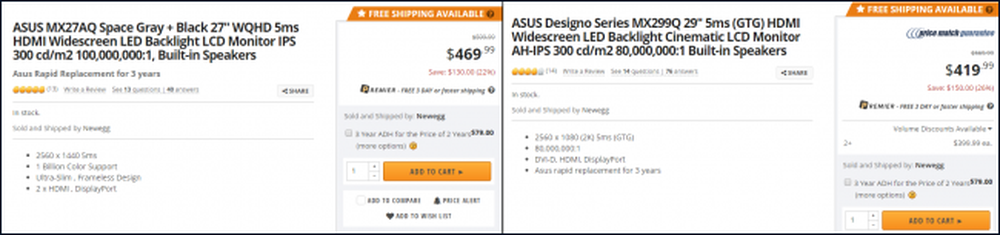
Ultrawide-Monitore hatten einst eine Prämie, aber die Preise sind in letzter Zeit gefallen, um die Nachfrage der Verbraucher zu befriedigen. Tatsächlich sind sie ungefähr so teuer wie ein 16: 9-Breitbildmonitor.
Es ist unmöglich, die beiden Monitortypen aufgrund der unterschiedlichen Auflösung und Größe direkt zu vergleichen, was uns jedoch nicht davon abhält, es zu versuchen. Nehmen Sie diesen ASUS 27 "16: 9-Monitor mit einer Auflösung von 2560 × 1440 und einem Einzelhandelspreis von 469 US-Dollar. Der nächstgelegene ultrawide Monitor ist, was diagonale Bildschirmgröße und Bildschirmauflösung angeht, dieser ASUS 29" 21: 9 ultrawide mit 2560 × 1080 Auflösung. Es kostet $ 419. Das ist etwas weniger als bei einem normalen 16: 9-Monitor, aber bei einer etwas geringeren Auflösung wird davon ausgegangen, was Sie erwarten würden.
Wenn Sie sich also zwischen einem herkömmlichen Monitor und einem ultra-breiten Bildschirm entscheiden, sollte der Preis vergleichbar sein, Pixel für Pixel - die Pixel sind nur etwas anders angeordnet. Natürlich können Sie noch mehr Pixel erhalten, wenn Sie zwei vergleichbare 1080p-Monitore zum gleichen Preis wie der ultrawide kaufen, allerdings mit einer Blende in der Mitte des Layouts.
Bild-in-Bild-Optionen oder „Bildschirmsplitter“

Personen, die ihre derzeitige Konfiguration mit mehreren Bildschirmen ersetzen möchten, sollten auf ihrem nächsten ultrawide-Monitor nach einer Funktion zur Bildschirmaufteilung Ausschau halten.
Manchmal wird es als „MultiTask“ bezeichnet, oder je nach Marke nur Picture-in-Picture, aber im Wesentlichen ist es die Funktion, die mehrere Eingaben aufnimmt und sie auf einem einzigen Display nach Quadranten aufteilt. Dies simuliert den Stil der Systemsegmentierung, den Sie mit einem Multi-Monitor-Setup erhalten würden, falls Ihr Laptop und Ihr Desktop immer noch denselben Bildschirm freigeben können.
Kompatibilität mit Desk Space / VESA
Potentielle Käufer müssen außerdem sicherstellen, dass auf ihrem Schreibtisch ausreichend Platz vorhanden ist, um den Monitor ohne Umkippen zu montieren. Die breiteste der Ultrawides kann einen Durchmesser von fast drei Fuß haben, wobei die Lünetten und das Gehäuse berücksichtigt werden. Dies ist ein beeindruckender Fußabdruck, wenn Sie in einem Büro mit offener Kabine arbeiten oder zu Hause einen kleineren Schreibtisch besitzen.
Wenn Sie den Monitor an einer Wand montieren möchten, überprüfen Sie zunächst, ob Ihre ultrawide tatsächlich mit VESA-Kompatibilität ausgestattet ist. Aufgrund ihrer unorthodoxen Form (vor allem gekrümmten Designs) haben nicht alle Ultrawides VESA-fertige Schraublöcher auf der Rückseite. Dies kann ein Problem für Benutzer sein, die es vorziehen, ihre Monitore zu montieren, anstatt sie auf dem Stand zu behalten.
Multi-Monitor vs. Ultrawide
Mit all dem im Hinterkopf: sollten Sie sich einen ultrawide Monitor zulegen oder sich für ein Multi-Screen-Setup entscheiden?
Die Antwort lautet wie immer: es kommt darauf an. Multi-Screen-Setups bieten ein Maß an Anpassungsfähigkeit und Vielseitigkeit, das bei Ultrawides nicht mithalten kann. Sie können beispielsweise einen Monitor im Hochformat halten, während Sie den anderen für die Arbeit in Landschaft halten, und ihn wieder in die Dual-Landschaft umschalten, wenn es Zeit ist, ein Spiel zu starten oder einen Film anzusehen. Nicht jeder wünscht sich zusätzliche horizontale Immobilien, und viele würden es sogar vorziehen, mehr vertikalen Raum zur Verfügung zu haben, je nach den Anforderungen ihrer Arbeit.
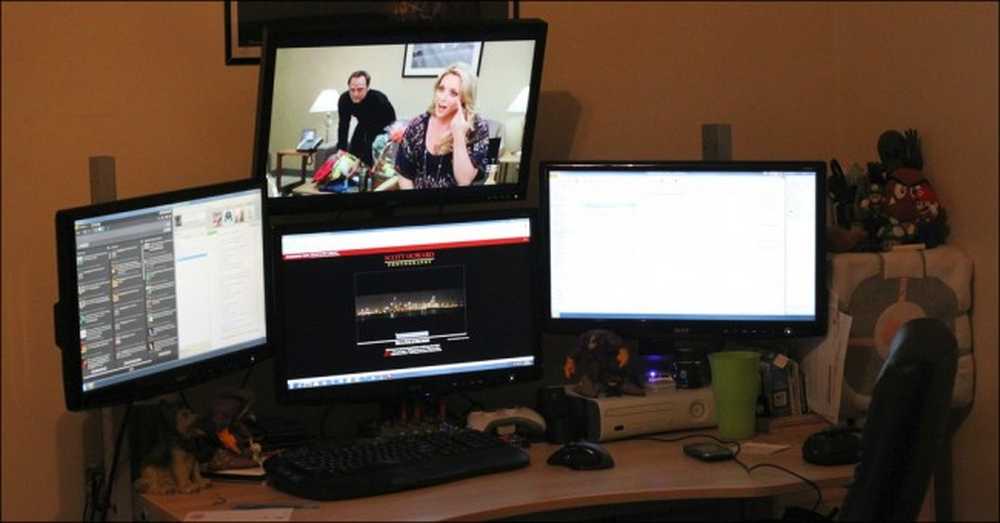
Die Notwendigkeit für ultrawide Monitore wäre jedoch nicht gegeben, wenn Multi-Screen-Konfigurationen perfekt wären.
In Multi-Screen-Layouts sind die Blenden der einzelnen Monitore im Array in dem Bereich, in dem sich die beiden Kanten treffen, voneinander getrennt. Dadurch wird ein großer schwarzer Balken zwischen zwei Teilen eines Bildes eingefügt, was für manche Menschen ein automatischer Immersionskiller sein kann, während andere es vorziehen, ihn als Bezugspunkt für den Beginn eines Bildschirms zu verwenden und einen anderen zu beginnen.
Wie bei der gekrümmten vs. flachen Debatte hängt es von den persönlichen Vorlieben ab, ob Sie sich für ein Multi-Screen-Setup im Vergleich zu einem Ultrawide entscheiden.
Ultrawide-Monitore sind immer noch ein relativ kleines Nischenprodukt für einen ganz bestimmten Kundentyp, aber das bedeutet nicht, dass ein neuer Monitor auf Ihrem Schreibtisch nicht gut aussehen würde. Da die Preise dem 16: 9-Wettbewerb entsprechen (und manchmal sogar übertreffen) und mehr Modelle von Tag zu Tag veröffentlicht werden, wird es nicht mehr lange dauern, bis wir uns fragen, wie wir je gearbeitet haben, wie wir gespielt haben oder wie wir Filme gesehen haben.
Bildnachweise: Flickr / Vernon Chan, Wikimedia, Flickr / Jon B, Pixabay, LG 1, 2




